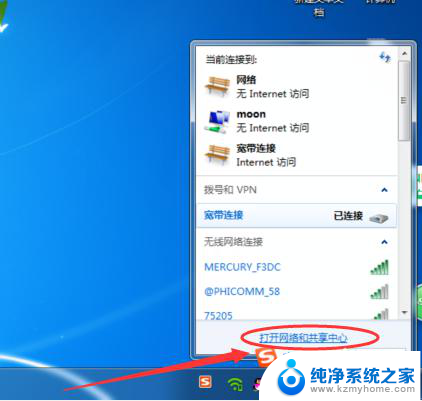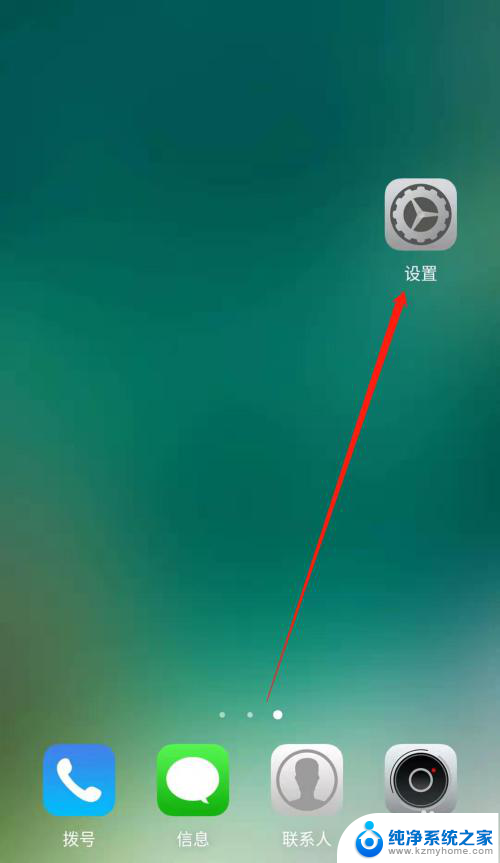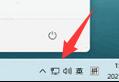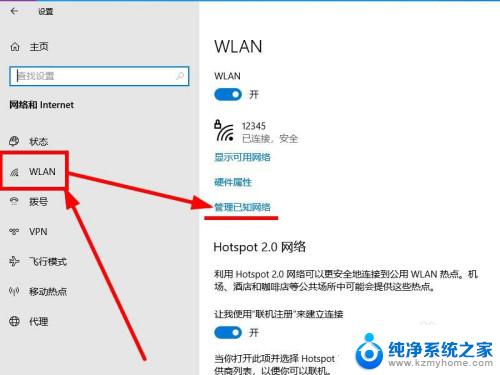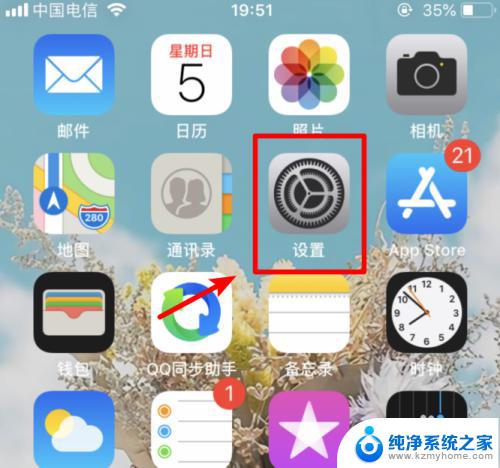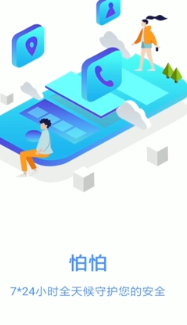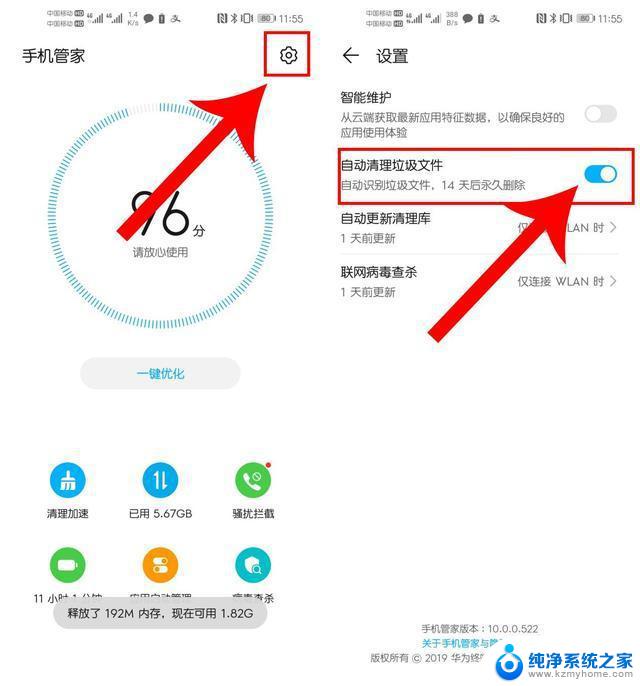电脑怎么连安卓手机热点 Win10系统连接安卓手机热点详细教程
电脑怎么连安卓手机热点,如今随着科技的发展,人们对于电子设备的依赖程度越来越高,而手机作为一种便携式的通信工具,更是成为了人们生活中必不可少的存在。在某些场景下,我们可能需要将电脑与手机进行连接,以便在电脑上进行一些操作或者享受更大屏幕的视觉体验。如何才能将Win10系统的电脑与安卓手机进行连接呢?本文将详细介绍如何使用安卓手机的热点功能,实现Win10系统电脑与安卓手机的连接。
步骤如下:
1.打开个人热点:
桌面打开“设置”-----找到“个人热点”-----在“便携式WLAN热点”右边,点击按钮打开。
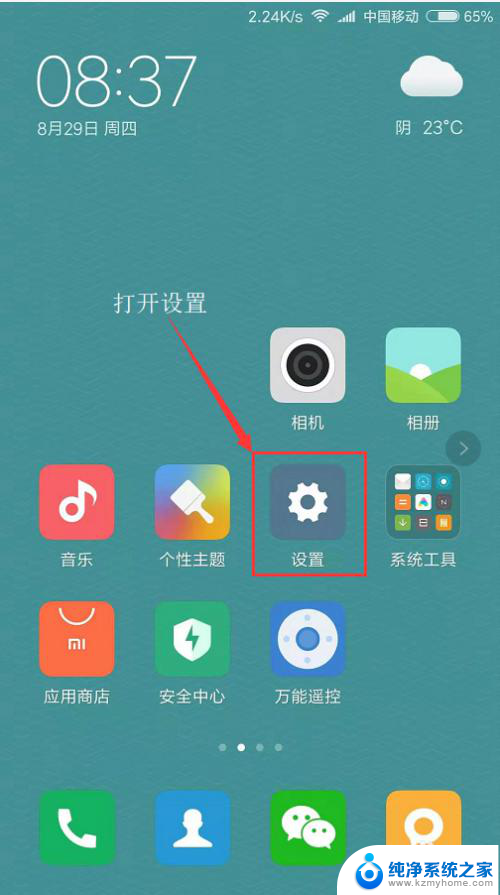
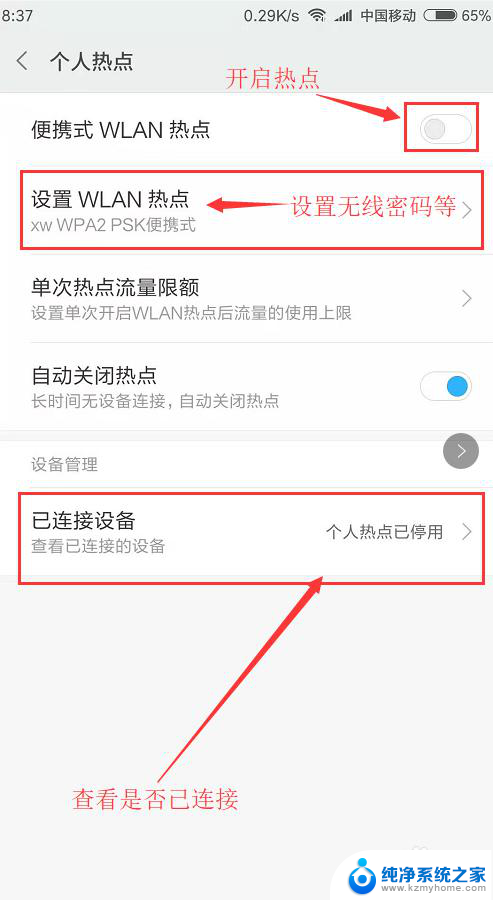
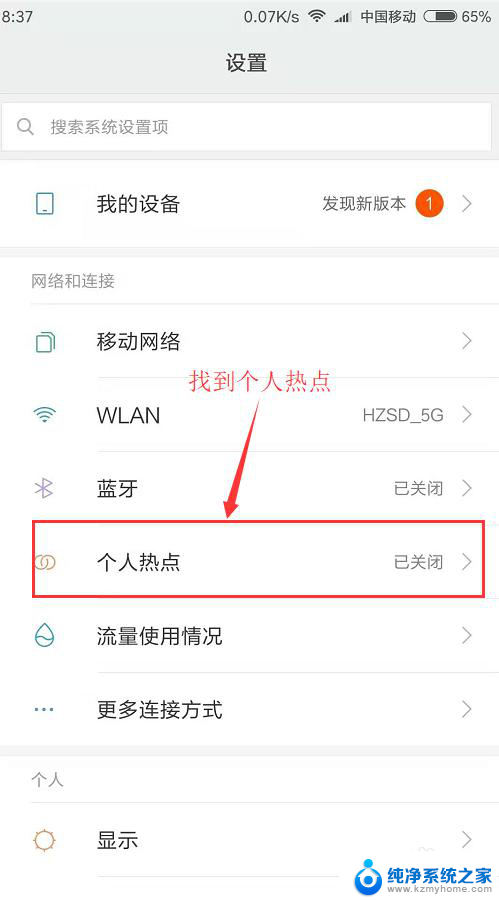
2.个人热点设置:
1、密码设置:点击“设置WLAN热点”-----输入网络名称----安全性设置成“WPA2 PSK”(建议设置成这个加密方式,不容易被别人破解)----输入密码-----设备标识选择“移动热点”(这个标识指的是电脑连接的时候显示的是手机热点。还是和其他无线网络一样的标识)-----频段可选择“5GHz频段”选择5G传输速度会更快一些。
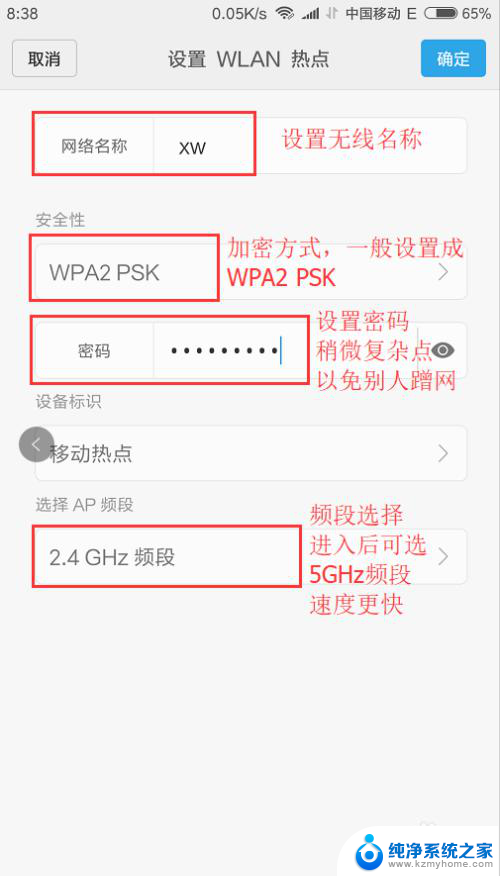
3.2、流量限额及其他设置:
可以对热点的流量进行设置,当超过该流量的时候自动断开,已节省移动流量,以免造成经济损失。
流量限额:可以打开“单次热点流量限额”-----点击开启------设置流量限额大小-----设置超限后的操作,一般选择关闭热点并提醒。
查看已连接设备及设置黑名单(如果热点已打开,在右边就能查看到已经连接了几台设备):打开“已连接设备”-----设置最大设备连接数-----黑名单设置
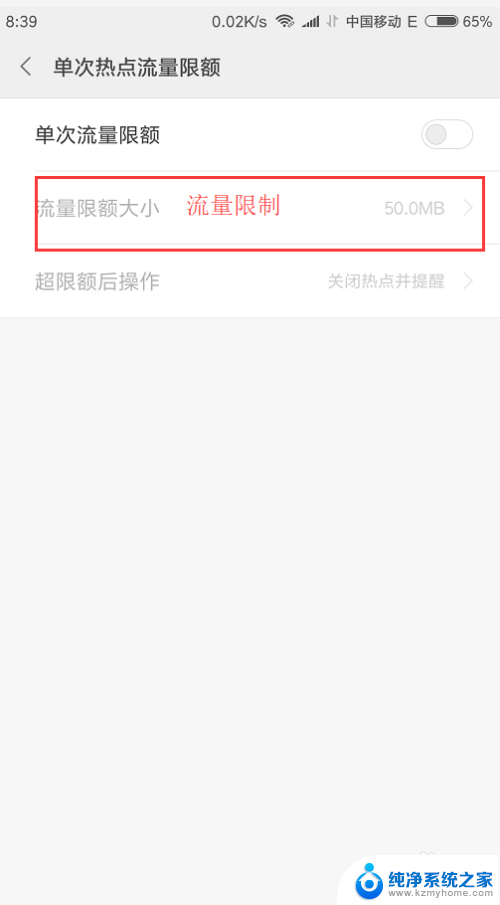
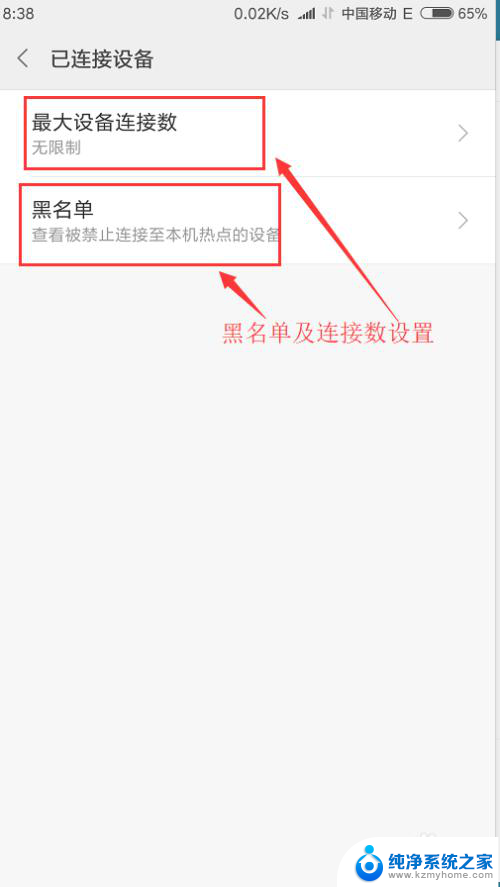
以上是电脑如何连接安卓手机热点的所有内容,如果您遇到了这种情况,可以尝试按照本文的方法来解决,希望对大家有所帮助。